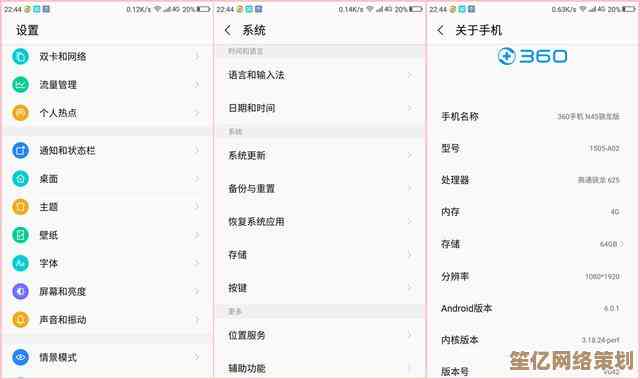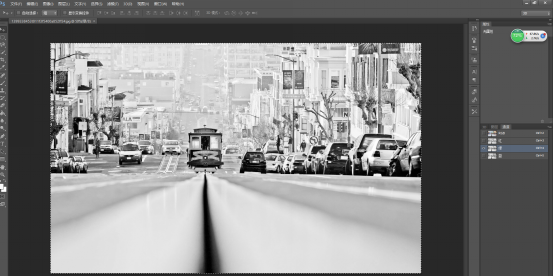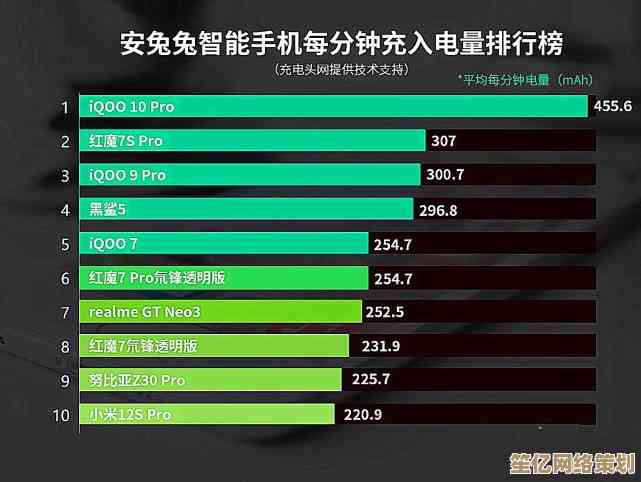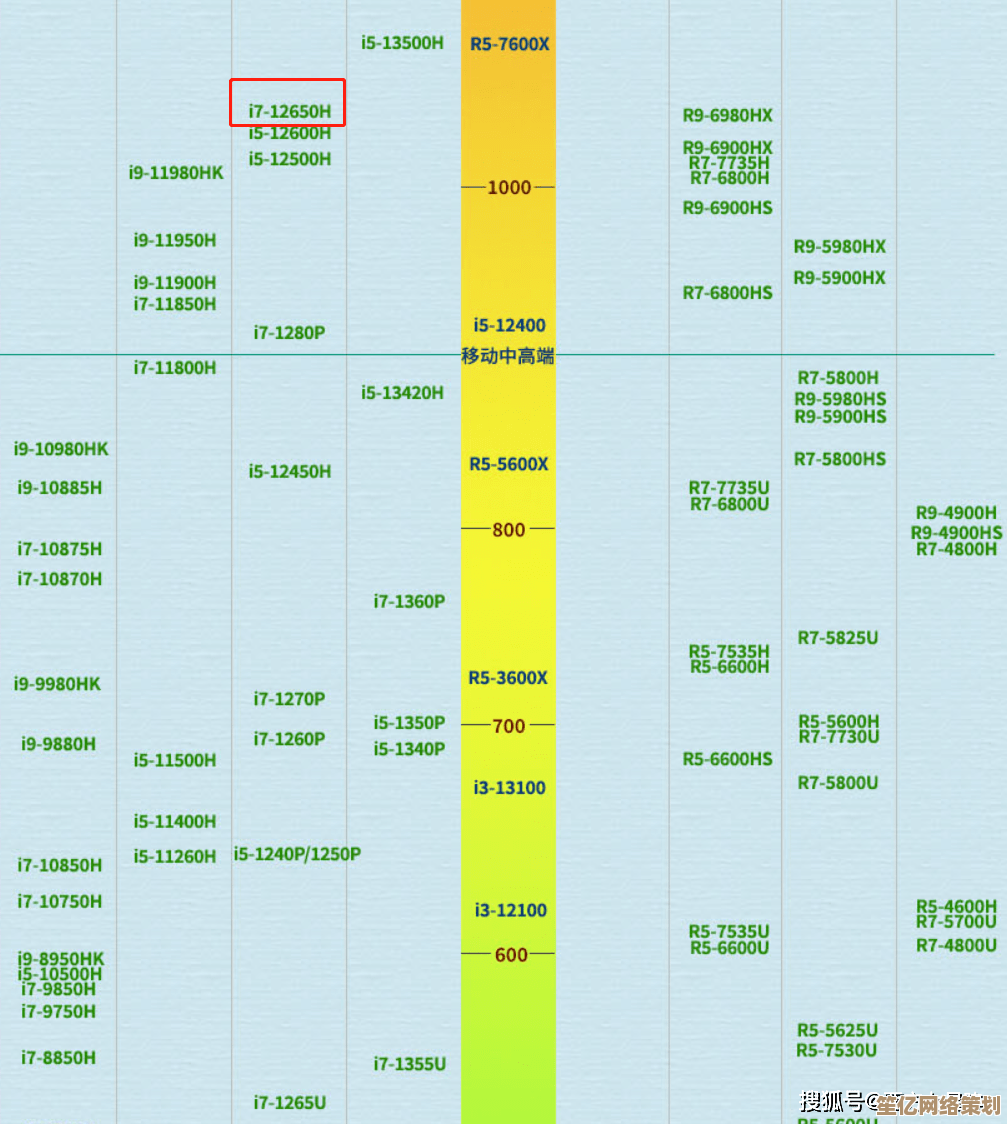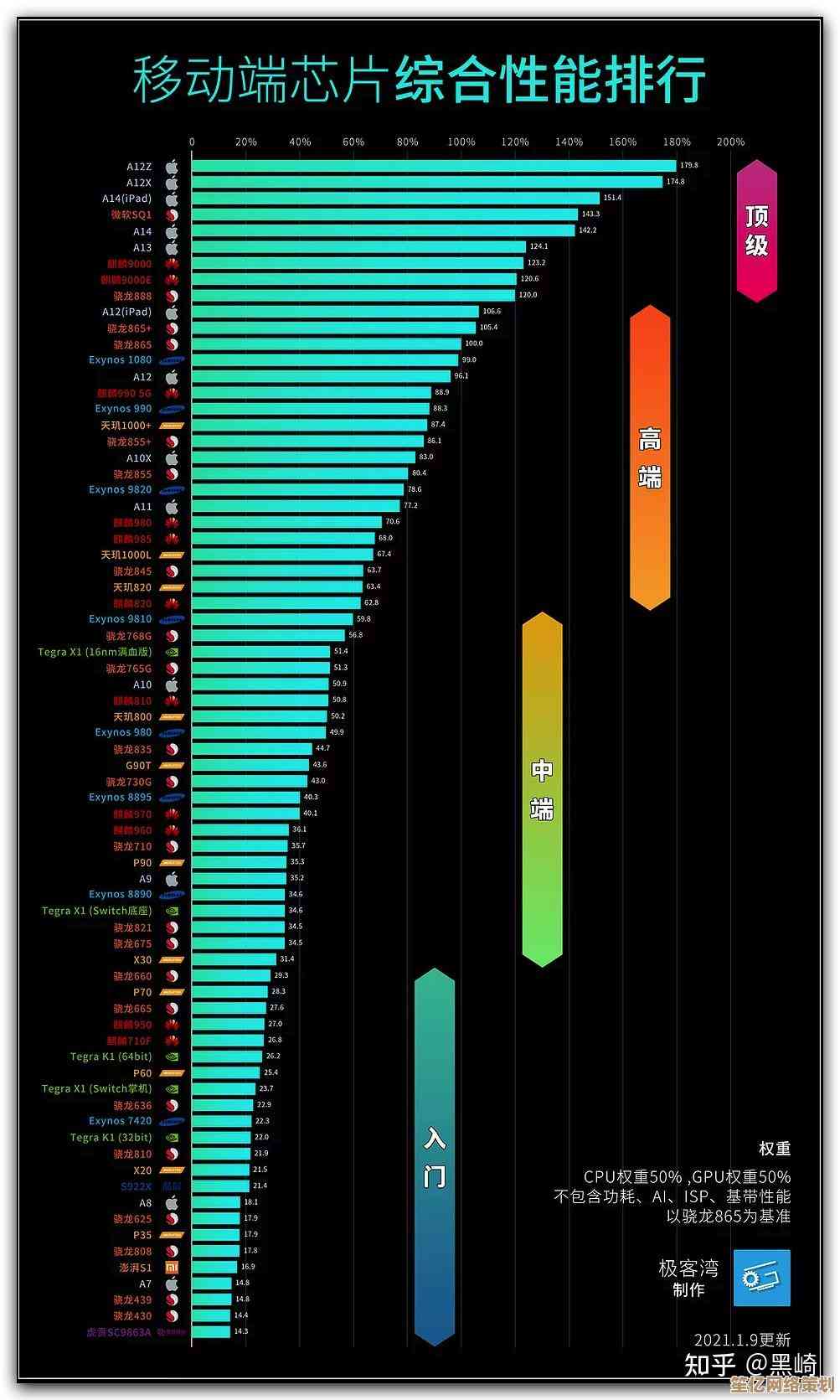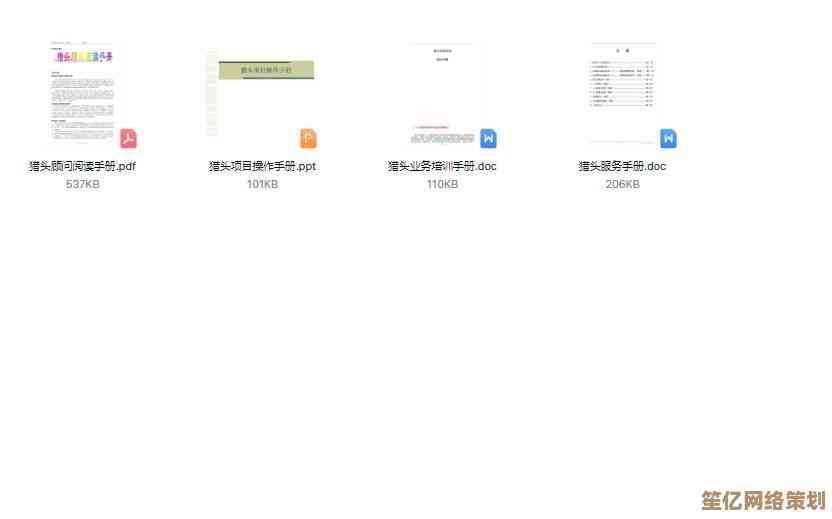电脑键盘快捷键完整教程:一步步教你成为操作高手
- 问答
- 2025-10-15 06:20:26
- 1
嘿 你还在用鼠标一个个点菜单吗?有时候看着别人在电脑前噼里啪啦一顿敲,窗口唰唰切换,文字飞速编辑,是不是觉得特别神奇?其实啊 那些看起来像“黑客”的操作,多半只是用了键盘快捷键而已,我今天就想跟你聊聊这个,不是什么正经教程,就是边想边写,把我自己摸索的那些有点乱但特别实用的键位分享给你。
说实话 我刚开始也觉得记这些组合键挺反人类的,Ctrl+C/V 还好,一旦涉及到 Fn 键区或者 Alt 组合,头就大了,但有一次,我写论文写到凌晨三点,手腕酸得不行,突然意识到老是抬手去摸鼠标效率太低还累人,我下定决心,哪怕死记硬背也要搞定几个常用的,你猜怎么着?根本不用死记,用着用着就成肌肉记忆了,现在偶尔用别人的电脑没装我熟悉的快捷键插件,反而会浑身不自在。
咱们就从最基础的说起吧,Ctrl+C 和 Ctrl+V,这个地球人都知道,但你知道 Ctrl+Shift+V 吗?这才是宝藏!普通粘贴会带着原格式,有时候从网页上复制文字过来,字体颜色大小全乱了,烦死人,但用 Ctrl+Shift+V,它会只粘贴纯文本,帮你省去清理格式的麻烦,这个小技巧帮我节约了太多时间。
还有 Alt+Tab,切换窗口的,但你长时间按着 Alt 不放,然后不停按 Tab,是不是会出现一个选择界面?对,但如果你在按 Tab 的同时,按住 Alt 不放,再用鼠标去点那个小窗口呢?哎,可以直接关闭那个程序!这个是我某天手滑偶然发现的,当时高兴得像个孩子…… 感觉像发现了系统的一个秘密后门。
再说说浏览器,Ctrl+T 新建标签页没问题,那 Ctrl+Shift+T 呢?简直是救命键!不小心关错了标签页,用它就能一个个复活回来,最多能恢复几十个吧好像,有次我手贱关掉了整个浏览器窗口,里面开了十几个没看完的资料页,当时心都凉了,结果用这个组合键,全部给我救回来了,那一刻真的想亲一下发明这个功能的人。
F2 重命名文件,这个可能不少人知道,但你知道在文件夹里直接按 Ctrl+A 全选,然后按 F2 吗?你可以给所有选中的文件批量重命名系统会自动给它们加上 (1), (2) 这样的序号整理照片的时候特别爽,不过有时候序号顺序有点诡异,你得先排好序再操作。
这些算是通用性比较强的,再往下走,就有点“进阶”了,带点我的个人习惯了,Win+D(或者 Command+Option+H 对于 Mac 用户),一键显示桌面,老板突然走过来了,或者不想让别人看到你在摸鱼看网页,瞬间搞定,但有时候也会尴尬,比如你本来就在认真工作,突然一下所有窗口最小化,反而显得心虚。
我特别喜欢的一个小众组合是 Ctrl+Shift+Esc,直接调出任务管理器,电脑卡死的时候,比 Ctrl+Alt+Del 少一步操作,感觉响应更快一点,虽然…… 大部分时候调出任务管理器也救不了卡死的命运,但至少给人一种“我努力尝试过抢救了”的心理安慰。
哦对了 文字编辑里的 Ctrl+Z 是撤销,那 Ctrl+Y 呢?是重做,就是把你撤销的操作再恢复回来,这个在调整格式或者写东西反复修改时特别有用,可以前后对比,但很多软件的重做是 Ctrl+Shift+Z,这个就不太统一,得适应一下。
说到不统一,这才是学习快捷键最头疼的地方,不同软件、不同系统,快捷键可能完全不同,比如在 Photoshop 里,快捷键体系简直是一门玄学,我至今都记不全,就靠几个最常用的,Ctrl+J 复制图层,B 是画笔,E 是橡皮擦…… 其他的?随缘吧,用到的时候再查。
有时候我也会自己定义快捷键,很多软件都支持这个功能,我把常用的操作设成顺手的组合,形成自己的一套“武功秘籍”,这感觉特别好,就像给你的电脑打上了个人烙印。
学习的过程嘛,别想着一口吃成胖子,我建议你先挑最影响你效率的一两个场景开始,比如你经常要处理文字,就重点记编辑类的;经常多任务切换,就记窗口管理的,用熟一两个,体会到那种行云流水的快感后,你自然会想去学更多,慢慢地,你会发现你不是在“记”快捷键,而是在“用”键盘和电脑对话。
真的,当你习惯了之后,手指就像在键盘上跳舞一样,那种流畅感会让人上瘾,虽然偶尔还是会按错,比如想保存按成撤销,弄得欲哭无泪…… 这绝对是一项投入产出比超高的技能,它节省的不仅仅是时间,更是一种…… 嗯,一种对设备的掌控感吧,试试看,从今天开始,有意识地用一两个,你可能会打开新世界的大门。
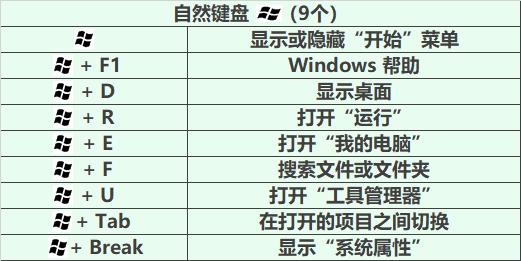
本文由革姣丽于2025-10-15发表在笙亿网络策划,如有疑问,请联系我们。
本文链接:http://www.haoid.cn/wenda/26406.html